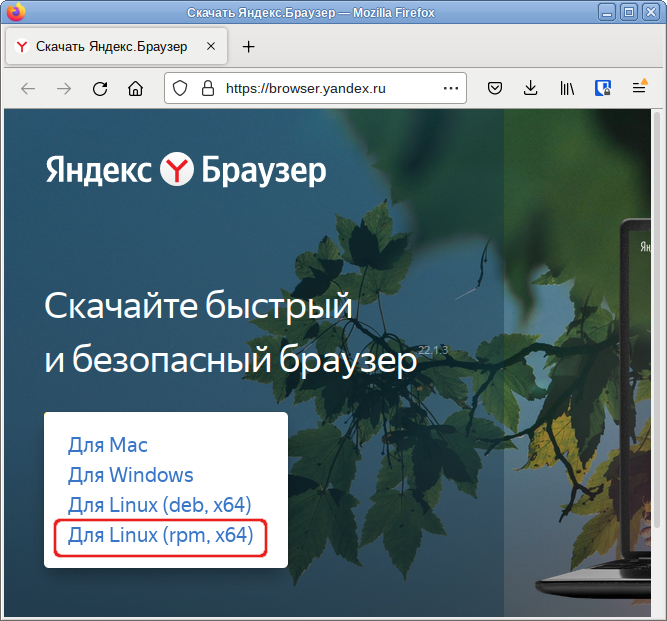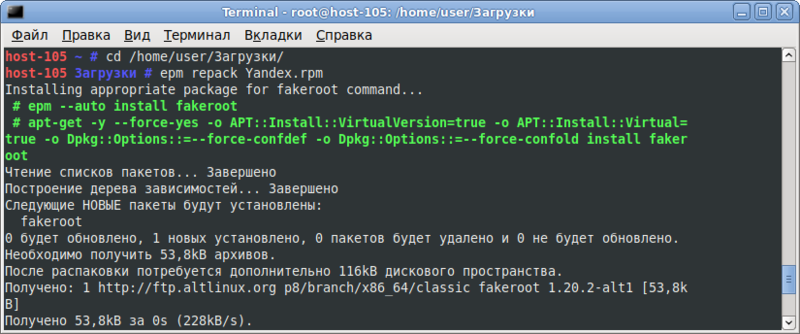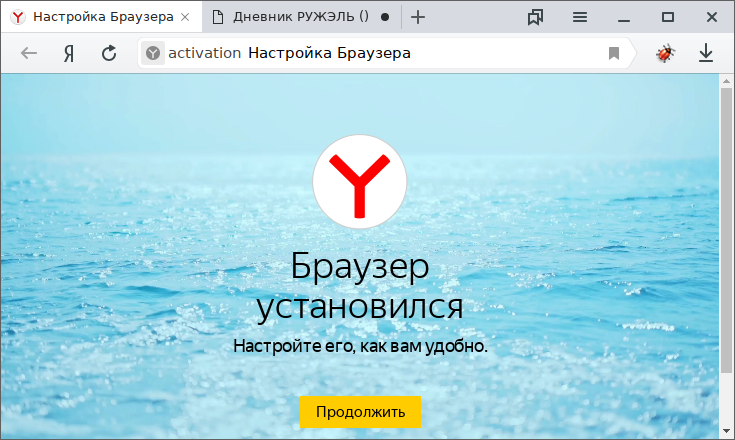Яндекс Браузер: различия между версиями
Mattaku (обсуждение | вклад) Нет описания правки |
Vik 59 (обсуждение | вклад) мНет описания правки |
||
| Строка 4: | Строка 4: | ||
<source lang="text" highlight="1"># eepm play yandex-browser</source> | <source lang="text" highlight="1"># eepm play yandex-browser</source> | ||
Пакет при этом будет скачан с официального сайта. | Пакет при этом будет скачан с официального сайта. | ||
Начиная с версии Р10 | |||
Можно использовать графическую утилиту appinstall для выбора дополнительных программ и их установки | |||
}} | }} | ||
# Загрузить пакет Yandex.rpm с сайта разработчика. Для этого на странице https://browser.yandex.ru/ следует нажать на кнопку «Скачать» и выбрать пункт «Бета для Linux (rpm, x64)»: | # Загрузить пакет Yandex.rpm с сайта разработчика. Для этого на странице https://browser.yandex.ru/ следует нажать на кнопку «Скачать» и выбрать пункт «Бета для Linux (rpm, x64)»: | ||
| Строка 30: | Строка 34: | ||
sudo /путь до папки браузера/browser-beta/update-ffmpeg | sudo /путь до папки браузера/browser-beta/update-ffmpeg | ||
По умолчанию браузер устанавливается в '''opt/yandex/browser-beta'''. | По умолчанию браузер устанавливается в '''opt/yandex/browser-beta'''. | ||
= Примечания = | |||
<references /> | |||
[[Epm|Управление и установка программ через Epm]] | |||
[[Категория:Enterprise Software]] | [[Категория:Enterprise Software]] | ||
{{Category navigation|title=ПО уровня предприятия|category=Enterprise Software|sortkey={{SUBPAGENAME}}}} | {{Category navigation|title=ПО уровня предприятия|category=Enterprise Software|sortkey={{SUBPAGENAME}}}} | ||
Версия от 22:31, 25 декабря 2021
Установка Яндекс Браузер (все команды выполняются под правами root):
Примечание: При наличии пакета eepm, начиная с версии 3.7.6-alt1, можно установить Яндекс Браузер одной командой:
# eepm play yandex-browser
Пакет при этом будет скачан с официального сайта.
Начиная с версии Р10
Можно использовать графическую утилиту appinstall для выбора дополнительных программ и их установки
- Загрузить пакет Yandex.rpm с сайта разработчика. Для этого на странице https://browser.yandex.ru/ следует нажать на кнопку «Скачать» и выбрать пункт «Бета для Linux (rpm, x64)»:
- Установить preinstall-пакет
# apt-get update# apt-get install yandex-browser-preinstall
- Установить пакет eepm, выполнив команду:
# apt-get install eepm
- Перейти в папку с загруженным файлом Yandex.rpm:
- Теперь можно запустить и настроить Яндекс Браузер:
В случае, если не воспроизводится видео в формате HTML5 или видео c защищенным контентом (например, на Кинопоиске):
- Проверьте версию браузера.
- Если версия ниже 20.4.3, обновите браузер.
- Если у вас актуальная версия браузера, выполните в консоли команду
sudo /путь до папки браузера/browser-beta/update-ffmpeg
По умолчанию браузер устанавливается в opt/yandex/browser-beta.